
Metóda 1: Reštartovanie "Explorer"
Najčastejšie je takáto zlyhanie spôsobené chybou banálneho systému manažéra systému systému, ktorá môže byť odstránená svojím reštartom.
- Na tento účel používame "príkazový riadok". Bude potrebné spustiť v mene administrátora: Otvorte "Hľadať", vložte dotaz CMD v ňom, potom stlačením ľavého tlačidla myši vyberte zistený výsledok a použite príslušnú funkciu spúšťania.
Čítajte viac: Ako otvoriť "Command Line" od administrátora v systéme Windows 7 / Windows 10
- Po otvorení zaklapnite na ňu nasledujúci príkaz a stlačte ENTER.
TASKKILL / F / IM Explorer.exe & Start Explorer
- "Explorer" musí byť reštartovať - pokúsiť sa presunúť nejaký súbor, problém zmizne.
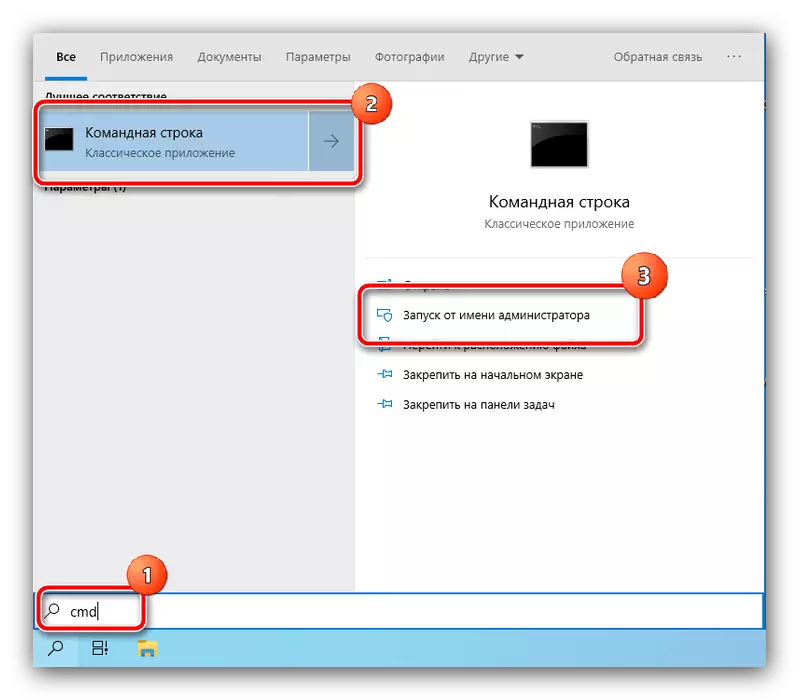
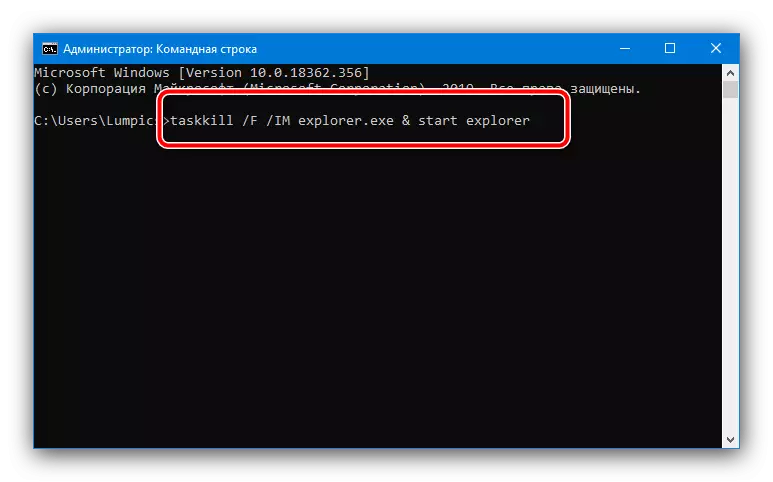
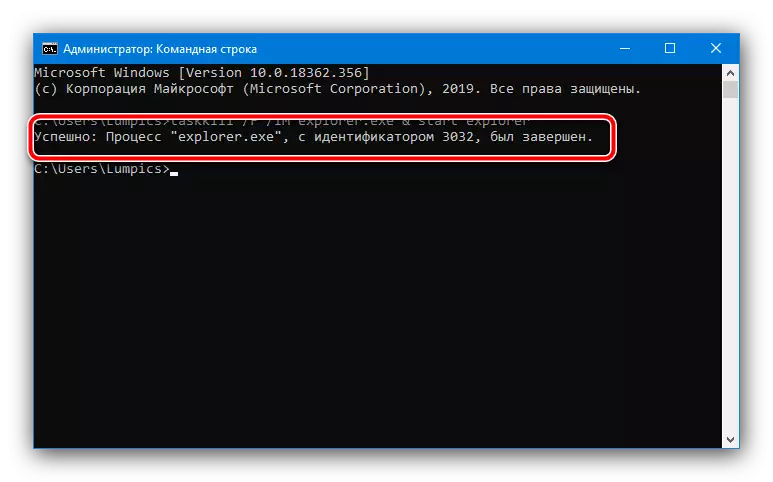
Ak opísaná metóda nepomohlo, použite nasledujúce.
Metóda 2: Zmena stupnice funkcie ťahania
Niekedy sa popísaný problém vyskytuje z dôvodu zlyhania nastavení presunu, najmä zorganizovalo, že systém sa verí, že je zachytená príliš malá plocha a funkcia nefunguje. Ak chcete overiť príčinu, mali by ste skontrolovať tieto parametre.
- Systém Windows vám umožňuje vykonať požadovanú prevádzku len prostredníctvom manipulácií so systémovým registrom, takže budete musieť priniesť editor na zakladanie. Používame "RUN" znamená: Kliknite na kombináciu WIN + R, potom zadajte dotaz Regedit a kliknite na tlačidlo OK.
- Po otvorení editora databázy Registry prejdite na nasledujúci spôsob:
HKEY_CURRENT_USER Ovládací panel \ Desktop
- V oblasti parametrov nájdite dragheight a Dracwidth. Ak chcete zmeniť mierku, bude potrebné upravovať tak inštaláciou v každej identickej hodnote, na spustenie - 10. Kliknite na vybratý parameter dvakrát, potom zadajte požadované číslo, potom zopakujte operáciu pre druhý záznam.
- Reštartujte počítač a skontrolujte, či funguje funkcia ťahania. Ak je ešte problém, zopakujte kroky 1-3, ale tentoraz v druhom prípade Nastavte číslo 15 a naďalej sa zvyšuje, ak nevedie k pozitívnemu výsledku.
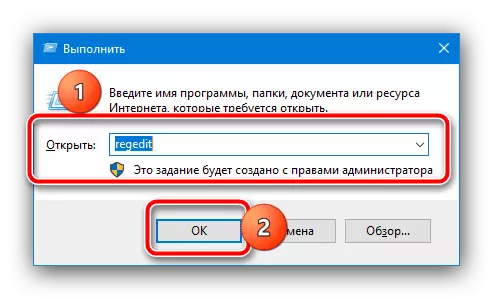
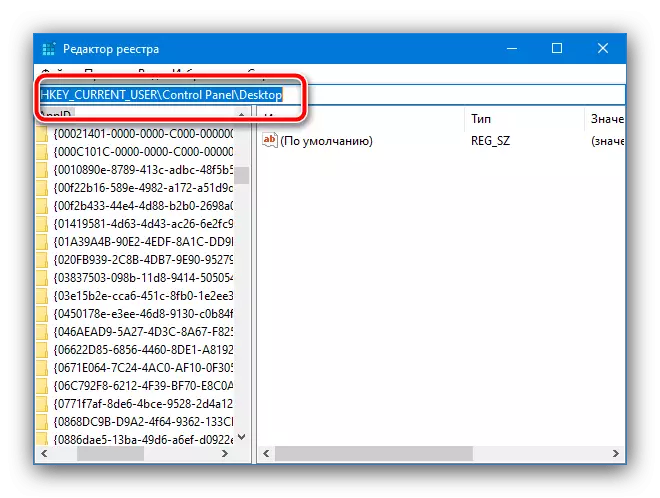
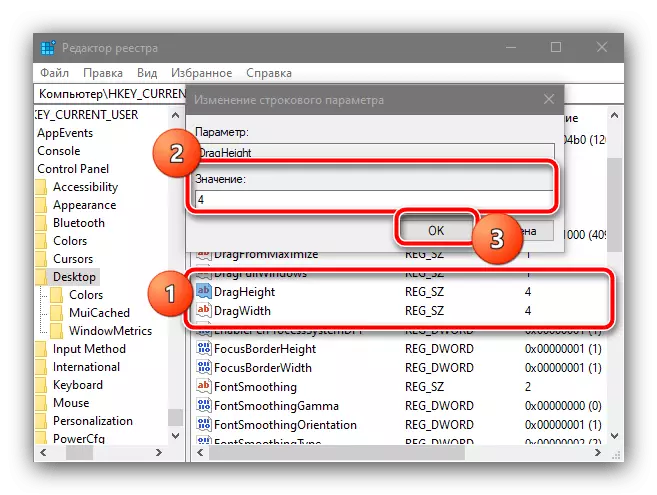
Metóda 3: Zakázať kontrolu účtu
V niektorých prípadoch dochádza k otázke v dôsledku poruchy systému kontroly účtu (UAC): môže z nejakého dôvodu vypočítať pokus o presunutie súboru bezpečnostnej hrozby. V diagnostických účely sa môžete pokúsiť vypnúť túto obranu - príslušné príručky sú už na našich webových stránkach, odporúčame im používať.
Čítajte viac: Ako vypnúť UAC v systéme Windows 7 / Windows 10
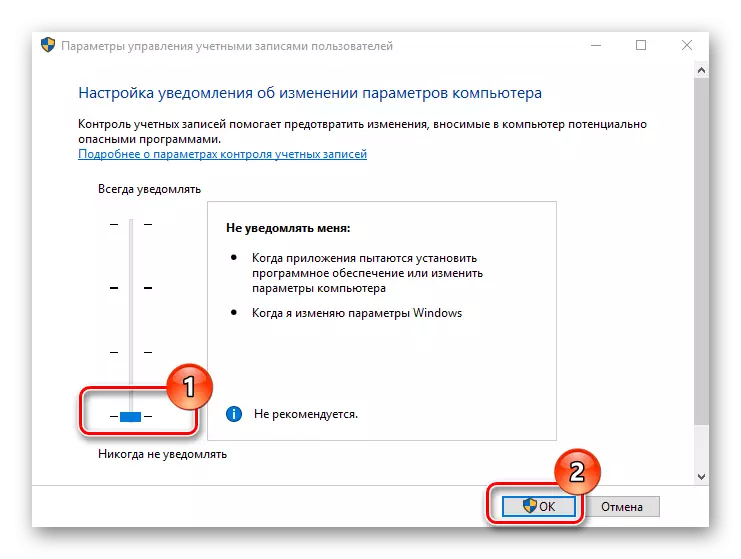
Metóda 4: Vypnite program blokovania
Posledným zdrojom problému je softvér tretích strán, ktorých niektoré vzorky sú schopné blokovať možnosť ťahania.
- Po prvé, zistite, či je chyba skutočne spôsobená programmi tretích strán. Ak to chcete urobiť, preložte systém do "bezpečného režimu". Urobte to a skontrolujte prácu drag & drop - ak funguje normálne, prejdite na ďalší krok, ak nie - na krok 3.
Čítaj viac:
Ako prejsť do "Bezpečný režim" v systéme Windows 7 / Windows 10
Ako opustiť "Secure Mode" v systéme Windows 7 / Windows 10
- Keď sa objasňuje, že problém je skutočne spôsobený softvérom tretej strany, v prvom rade po načítaní OS, skontrolujte prácu v pozadí: Otvorte systém tri a starostlivo preskúmajte programy, ktoré sú tam prítomné. Začnite ich zakrývať jeden po druhom, počnúc najpodošom podozrivým druhom automatických spínačov layout, makrá alebo automatizačných nástrojov, nezabudnite na kontrolu práce ťahania po každom ukončení.
- Ak ste uzavreli všetky aplikácie na pozadí, okrem kritických (napríklad ovládací panel grafickej karty alebo regulátora Realtek HD), ale ťahové ťahanie súborov stále nefunguje, je možné, že príčinou je vírusová infekcia. Podrobnejšie informácie použite nasledujúce pokyny a odstráňte hrozbu, ak sa to zistí.
Prečítajte si viac: Boj proti počítačovým vírusom


Metóda 5: Oprava alebo náhrada myši
Nakoniec môže byť problém spôsobený hardvérovými problémami manipulátora, napríklad mikrokontrolér v ľavom tlačidle nefunguje nesprávne, pretože jeho svorka nie je rozpoznaná, a bez toho, aby nefungovala ťahanie. Ak chcete presne diagnostikovať, je to ťažké, takže zariadenie na workshop (ak je oprava vhodná) alebo ju nahradiť.
